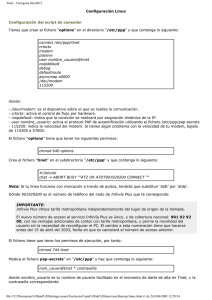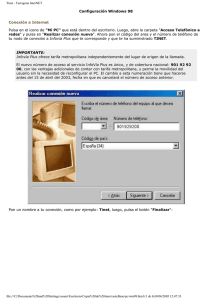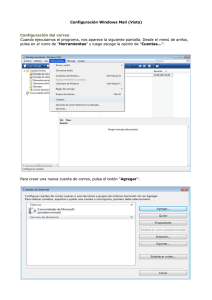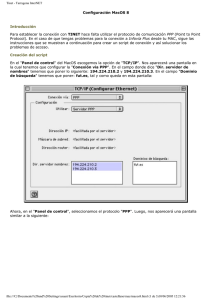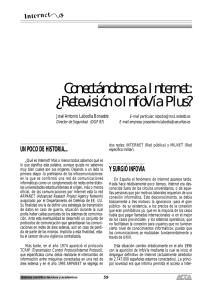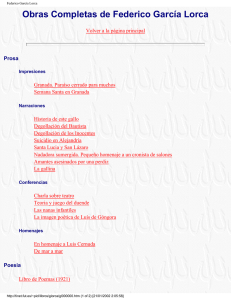Configuración Windows Vista Creación de la conexión Para
Anuncio
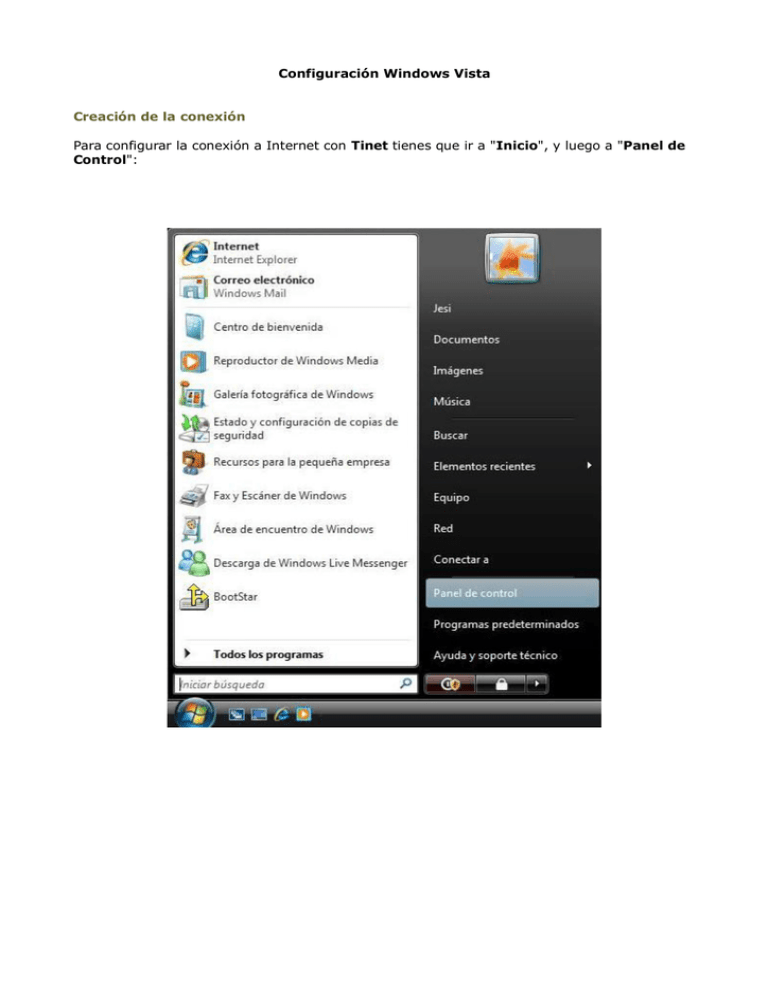
Configuración Windows Vista Creación de la conexión Para configurar la conexión a Internet con Tinet tienes que ir a "Inicio", y luego a "Panel de Control": Nos aparecerá el "Panel de Control" de esta manera si tenemos la vista clásica: O bién, con el estilo del Windows Vista aparecerá de ésta otra: Escoge la categoría "Redes e Internet" y aparece esta pantalla: Escoge la categoría "Opciones de Internet" y en la pestaña "Conexiones" aparecera esto: Pulsa en el botón "Configurar..." y empezamos el proceso de configuración de nuestra conexión a Internet con Tinet, pulsa la segunda opción "Acceso telefónico": Ahora pon el número de teléfono de tu nodo de conexión a Infovía Plus que te corresponde y que te ha suministrado TINET: IMPORTANTE: Infovía Plus ofrece tarifa metropolitana independentemente del lugar de origen de la llamada. El nuevo número de acceso al servicio InfoVía Plus es único, y de cobertura nacional: 901 92 92 00, con las ventajas adicionales de contar con tarifa metropolitana, y perme la movilidad del usuario sin la necesidad de reconfigurar el PC. Luego tenemos que añadir nuestro "Nombre de usuario" de acceso a Infovía Plus (que es el mismo que nuestra cuenta de correo sin .fut.es o el .org). Ejemplo: Si nuestra cuenta de correo es: [email protected] (o [email protected]) , nuestro nombre de usuario de acceso a Internet es: jfarrus@tinet. También tenemos que añadir la contraseña que es la misma que la del correo. Finalmente el nombre de la conexión Tinet Tal como queda en la pantalla siguiente: Finalmente nos aparece la siguiente pantalla que nos indica que el proceso de creación de la conexión con el asistente ha finalizado. Damos un clic en "Cerrar": Ahora vamos otra vez a "Panel de Control", "Opciones de Internet" , en la pestaña de "Conexiones" aparecera la conexión a TINET, seleccionala y luego da un clic en "Configuración": Seguidamente tendremos la siguiente pantalla donde aparece ya rellenado el apartado de "Configuración de acceso telefónico": Pulsa ahora en "Propiedades" y se abrirá una pantalla como ésta: Da un clic en la pestaña "Opciones" y asegúrate de que las opciones de "Mostrar el proceso al conectar", "Pedir el nombre y contraseña, certificado, etc." y "Pedir el número de teléfono" estén activadas tal y como muestra la pantalla siguiente: Da un clic en el botón "Configuración PPP" y comprueba que estén desabilitadas todas las opciones tal y como muestra la pantalla siguiente: Cuando damos un clic en "Aceptar", volvemos a la ventana anterior. Da un clic en la pestaña "Seguridad". Activa la opción de "Opciones de seguridad" la "Típica" y "Permitir una contraseña no segura": Dentro de la pestaña "Funciones de red", selecciona el Protocolo de internet versión 4 (TCP/IPv4) pulsa el botón "Propiedades": Verifica que "Usar las siguientes direcciones de servidor DNS" esté activado. Añade al Servidor DNS preferido lo siguiente: 194.224.210.2 y al Servidor DNS alternativo: 194.224.210.3. como en la pantalla siguiente: Cuando hemos llegado a este punto, la conexión a Internet con Tinet ha sido configurada correctamente. Finalmente, pulsa en "Aceptar", y luego "Aceptar" para salir. Cómo conectar Para realizar la conexión tenemos que ir a "Inicio" y luego a "Conectar a" Aparece la siguiente pantalla: Damos a Conectar.